Obs!: Vi vill kunna erbjuda dig bästa möjliga supportinnehåll så fort som möjligt och på ditt språk. Den här sidan har översatts med hjälp av automatiserad översättning och kan innehålla grammatiska fel eller andra felaktigheter. Vår avsikt är att den här informationen ska vara användbar för dig. Vill du berätta för oss om informationen är till hjälp längst ned på sidan? Här är artikeln på engelska som referens.
När du tänker skicka en undersökning till användare och andra personer är det bäst att planera typ av frågor som du vill fråga och vilken typ av svar som du letar efter.
Uppdaterad 18 November 2016 tack vare feedbackfrån kunder.
Planera en undersökning
Innan du skapar en undersökning kan det vara bra att kartlägga vilka frågor du vill ställa och vilka svar du vill ha. Vill du till exempel att deltagarna ska svara med sina egna ord, ange ett belopp eller välja från en lista? Du bör också bestämma om frågorna ska vara obligatoriska eller valfria.

De måste ha behörighet att delta i undersökningen eller till den webbplats som innehåller undersökningen efter personer att delta i undersökningen. Om de inte har nödvändiga behörigheter finns i den person som äger eller hanterar din webbplats. Mer information om hur du anger behörigheter finns i Redigera behörigheter för en lista eller ett bibliotek.
När du skapar frågor bör du tänka på hur du vill analysera data. Med egna alternativ kan användare exempelvis ange egen information. Det ger mer flexibilitet om användarens svar inte stämmer med de tillgängliga alternativen, men det kan bli mer krävande att gå igenom och sammanställa en omfattande lista med svar.
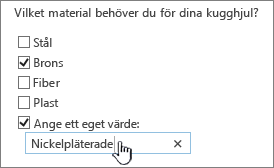
Du kan lägga till branchningslogik till vissa frågor så att de återstående frågorna i undersökningen är relevanta för den som svarar. Du kan till exempel ange att frågor om Internetämnen endast visas för personer som anger att de använder Internet regelbundet. Om du vill ange branchningslogik skapar du först undersökningen och anger sedan logiken för frågorna i undersökningsinställningarna.
När du har skapat undersökningen kan du lägga till frågor direkt. När du anger en fråga uppmanas du att ange texten för frågan, vilken typ av svar du förväntar dig och andra nödvändiga inställningar för frågan och svarstypen. Om du behöver ändra undersökningen kan du lägga till fler frågor eller ändra befintliga frågor vid ett senare tillfälle.
Typer av enkätens frågor och svar
Undersökning frågetyp definiera hur dina användare finns i data för frågor och svar.
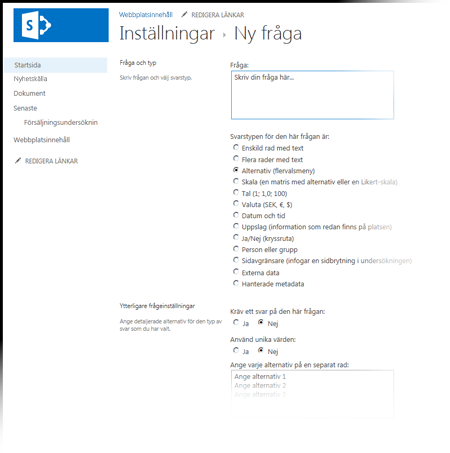
-
Enskild rad med text Använd den här typen om du vill att svaret ska bestå av ett eller ett par ord. Du kan ange högsta antal tecken och ett standardsvar.
-
Flera rader med text Du kan ange antal rader för svaret och ange om svaret ska vara i vanlig text, formaterad text eller formaterad text med tillhörande bilder, tabeller och hyperlänkar.
-
Val Med den här typen av frågor kan undersökningsdeltagaren välja från en lista med färdiga svar. Du kan även ge möjligheten att svara med egna ord förutom de olika svarsalternativen. Valen kan visas i en nedrullningsbar meny, som alternativknappar eller som kryssrutor. Använd kryssrutor om du vill ge möjligheten att välja flera alternativ.
-
Bedömningsskala Den här frågetypen består av en sammanfattande fråga med detaljerade frågor och svar som är graderade på en skala. Du kan definiera hur stort intervall skalan ska ha, till exempel 1 till 5 eller 1 till 10, och infoga en förklarande text till skalan.
-
Tal Du kan ange heltal, decimaltal eller procenttal samt högsta och lägsta intervall.
-
Valuta Du kan ange maxvärde och minimivärde, valutaformat och andra inställningar.
-
Datum och tid Du kan ange att svaret är ett datum eller både datum och tid. En ruta med kalender visas så att det blir lättare att välja datum.
-
Slå upp För den här typen av frågor finns svaren i en kolumn i en annan lista. Använder du uppslagsfrågor är svaren som det går att välja bland samma som innehållet i den sammanhörande listan.
-
Ja/Nej Den här frågan visas som text följt av en enda kryssruta. En markerad kryssruta anses vara Ja. Orden Ja eller inga gör inte egentligen visas. Om du vill att Ja eller Nej till visas med din fråga, skapa en inställning fråga och anger sedan Ja och Nej som alternativen.
-
Person eller grupp Det här alternativet kan frågor och söka i katalogtjänsten för värden som ska användas som svar. Om svaret på frågan ska vara namnet på en person i din organisation, kan svaranden till exempel välja den personens namn i din katalogtjänst.
-
Sidavgränsare Du kan lägga till sidbrytningar mellan frågorna genom att lägga till sidavgränsare i undersökningen.
-
Externa Data Den här typen av fråga kan svarande att bläddra efter affärsdata från en annan källa, till exempel produkttyp eller kundens ID-nummer i en databas svar undersökning.
Obs!: Innan du kan använda en fråga för externa data måste registrera administratören först din externa företagsprogrammet (datakällan) med SharePoint Server. Vilken typ av företagsinformation för programmet som du kan välja från beror på de datafält som din administratör registrerar med SharePoint Server.
-
Hanterade Metadata Det här alternativet kan du bläddra från hanterade termuppsättningar som har definierats för webbplatsen. Om du eller webbplatsadministratören hanterar namnen på företagets avdelningar så att personer kan använda dem konsekvent i hela webbplatsen, kan du ange avdelning termen som visar en lista över tillgängliga avdelningar.
När du har skapat undersökningen visas länken Svara på den här undersökningen som användare kan klicka på om de vill starta undersökningen.
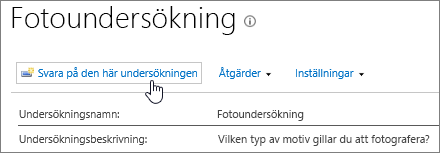
Du kan informera andra om undersökningen genom att skicka ut en länk till den, lägga till ett meddelande om den, blogga om den eller länka till den från andra webbplatser. När användare börjar fylla i undersökningen kan du se deras svar i ett stapeldiagram eller som listobjekt.
Om du har många frågor eller komplexa svar kan kanske du vill använda ett databasprogram, till exempel Microsoft Access för att analysera svaren. Mer information finns i Importera data i en Access-databas
Närliggande information
Här följer några ytterligare avsnitt som hjälper dig att skapa en undersökning, hantera den, visa behörigheter med mera för undersökningen.
Lämna en kommentar
Hade du nytta av den här informationen? I så fall får du gärna meddela oss längst ned på den här sidan. Om informationen inte hjälpte dig kan du berätta för oss vad det var som var otydligt eller saknades. Om du kom hit genom en sökning och det inte var den information du önskade kan du berätta för oss vad det var du sökte efter. Vi använder din feedback till att dubbelkolla anvisningarna och uppdatera artikeln.










